Mainos
Etsitkö tapaa maksimoida Amazon Fire Stick -ominaisuutesi asentamalla Kodi? Se on helppo tehdä, ja loppujen lopuksi sinulla on runsaasti suoratoistopalveluita.
Tässä artikkelissa selitetään kuinka asentaa Kodi Amazon Fire TV Stick -sovellukseen. Sinulla on useita vaihtoehtoja, joista yksikään ei vaadi tietokonetta. Sen sijaan jokainen menetelmä antaa sinun ladata ja asentaa Kodi suoraan Fire Stick -sovellukseen.
3 tapaa asentaa Kodi Amazon Fire Stickiin
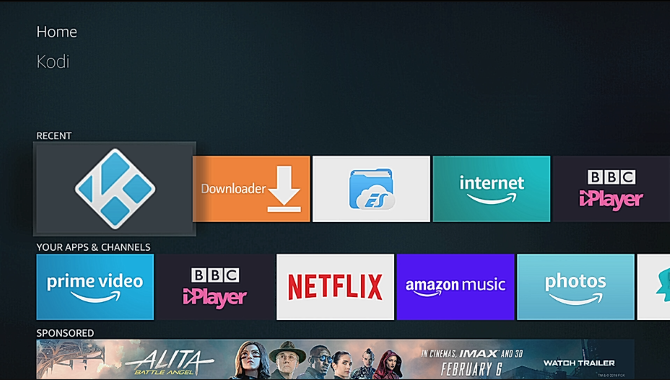
Hienoa Kodin asentamisessa Fire Stickille on, että se voidaan tehdä nopeasti, ilman tietokonetta. Tarkastellaan kolmea vaihtoehtoa, joiden avulla voit asentaa Kodin Fire Stickiin.
- Downloader: Nopea ja helppo.
- ES File Explorer: Ihanteellinen, jos aiot asentaa muita valmistajien sovelluksia.
- Apps2Fire: Täydellinen etäasennukseen Android-laitteesta.
Jokainen menetelmä on hiukan erilainen, mutta tulos on sama: Kodi on asennettu Fire Stickisi. Kaikki suosikki Kodi-lisäosat ovat myös asennusvalmiita.
Oletko uusi Kodi, etkä tiedä mitä lisäosia sinun tulisi käyttää? Vaikka se on
laillinen asentaa Kodi Jotkin lisäosista rikkovat tekijänoikeuksia. Meidän luettelomme parhaat Kodi-lisäosat auttaa sinua pysymään poissa vaikeuksista.Ennen kuin jatkat, sinun pitäisi tietää, että nämä vaiheet Kodin asentamiseen Fire Stickille toimivat missä tahansa Amazon Fire TV -laitteessa. On myös tärkeää sallia kolmansien osapuolien sovellusten asentaminen Amazon Fire Stick -sovellukseen. Tämä koskee kaikkia kolmea menetelmää.
Ota tämä käyttöön tartuttamalla Amazon Fire Stick -kaukosäätimeesi ja avaa asetukset valikko. Täältä löydät Oma palo-TV ja kirjoita PIN-koodisi pyydettäessä.
valita Kehittäjävaihtoehdot, sitten Sovellukset tuntemattomista lähteistä. Näyttöön tulee viesti, jossa selitetään, mitä tämän käyttöönotto tarkoittaa. Lyhyesti sanottuna, annat Fire Stick -luvan asentaa sovelluksia Amazon App Storen ulkopuolelta. Tällä voi olla vaikutuksia turvallisuuteen, joten varoitus.
Kodin asentaminen Fire Stickille on kuitenkin turvallista, joten valitse Kiihottua jotta sovellusten asentaminen tuntemattomista lähteistä.
Muista, että kun Kodi on asennettu, voit palata tälle näytölle estääksesi sovellusten asentamisen tuntemattomista lähteistä.
Napsauta Koti Amazon Fire -kaukosäätimessä, kun olet valmis. Voit sitten valita yhden kolmesta alla olevasta menetelmästä asentaaksesi Kodi Amazon Fire Stick -sovellukseen.
1. Asenna Kodi Fire Stick With Downloader -ohjelmaan
Helppo tapa asentaa Kodi on Downloader-sovelluksen avulla, mutta sinun on asennettava tämä ensin. Käytä Hae -painiketta ja kirjoita ”Downloader” aloittaaksesi. Kun Downloader-sovelluksen tulos tulee näkyviin, valitse tämä ja sitten Asentaa.
Syötä PIN-koodi pyydettäessä ja kirjoita sitten, kun sovellus avautuu URL-osoite ladata Kodi.
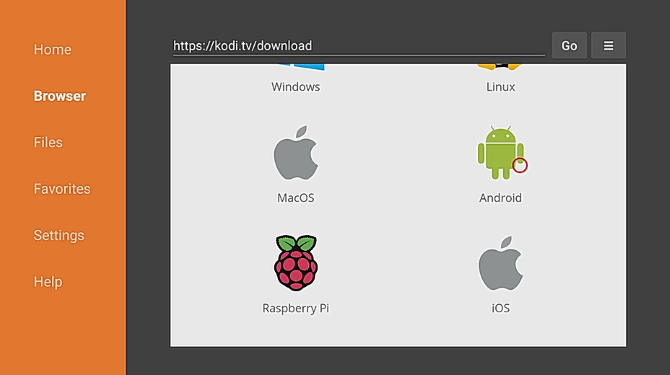
Klikkaus Mennä Odota sitten sivu latautuu. Vieritä sivua alaspäin Fire Stick-kaukosäätimellä, kunnes löydät latausvaihtoehdot valitsemalla Android>ARMV7A (32 bittiä).
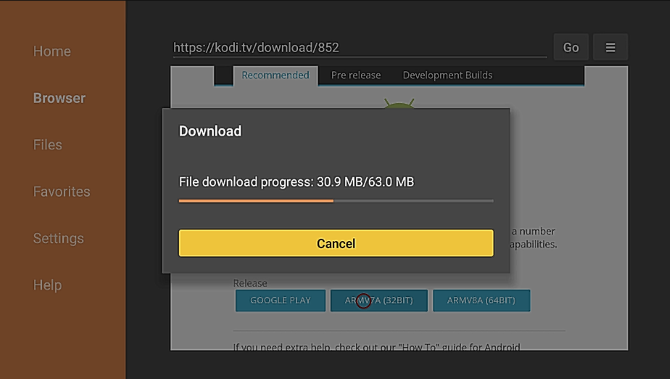
Odota tiedoston lataamista, minkä seurauksena Kodi APK -asennusohjelma käynnistyy automaattisesti. Klikkaus Seuraava sitten lukea käyttöoikeuksiin liittyvien tietojen koko näytön Asentaa.
Kun asennus on valmis, voit napsauttaa Tehty palataksesi Downloader-sovellukseen tai Avata alkaa nauttia Kodista.
2. Asenna Kodi Fire Stickiin ES File Explorer -sovelluksella
Haluatko mieluummin käyttää jo tuttua sovellusta? Jos käytät jo ES File Explorer -sovellusta Amazon Fire Stick -sovelluksella, sitä voidaan käyttää Kodin asentamiseen.
Avaa Kotinäyttö -näytössä Hae ja kirjoita ”es tiedosto”. Muutaman hetken kuluttua sinun pitäisi nähdä ES File Explorer -sovellus vaihtoehtona Asentaa, joten valitse tämä ja kirjoita PIN-koodi, jos sitä pyydetään.
Valitse seuraavaksi vasemmasta ruudusta Suosikki, sitten Lisätä. Kirjoita seuraava URL: http://kodi.tv/download napsauta sitten Seuraava.
Kirjoita tarra Kodi seuraavalla kentällä sitten Seuraava uudelleen ja Lisätä. Voit sitten laajentaa vasemmanpuoleista Suosikit-valikkoa löytääksesi Kodi ja valitsemalla tämän avataksesi lataussivun.
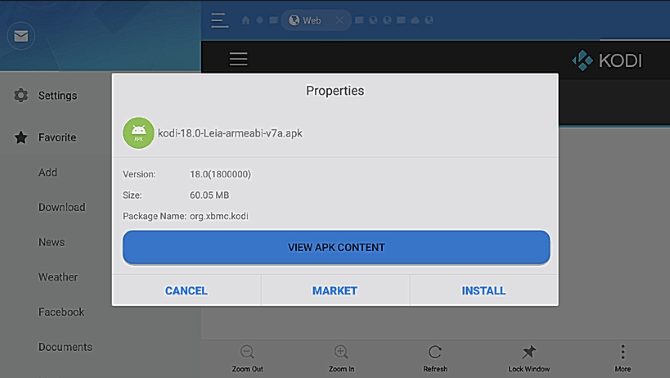
Vieritä sivua alas Fire-kaukosäätimellä ja valitse sitten Android. Valita ARMV7A (32 bittiä) ja napsauta seuraavassa näytössä ladata. Odota, kunnes sovellus ladataan Fire Stick -muistikorttiin, sitten Asentaa saada valmiiksi.
3. Asenna Kodi Fire Stick -sovellukseen Androidin kautta Apps2Fire-sovelluksella
Jos et halua (tai et voi) asentaa Kodi Fire Stick -laitteeseesi kaukosäätimellä, miksi et käytä Androidia?
Android-puhelimille tarkoitetun Apps2Fire-sovelluksen ansiosta voit suorittaa Kodi APK -asentajan koko kotiverkossa. Tämä on yhtä nopea kuin muut menetelmät ja on kätevää, jos joku katselee televisiota samanaikaisesti.
Aloita asentamalla Apps2Fire-sovellus Android-puhelimeesi. Jos sinulla ei vielä ole sitä, asenna Kodi myös puhelimeesi.
ladata: Apps2Fire

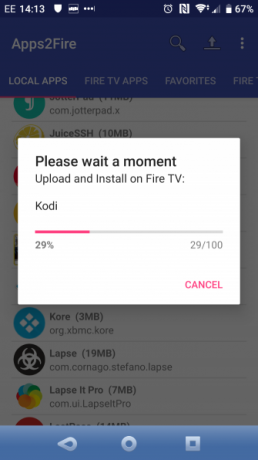
Seuraavaksi etsi Fire Stick -laitteesi IP-osoite. Avata Asetukset> Fire Fire TV> Tietoja> Verkko nähdäksesi IP-osoite, ja tee siitä muistiinpano.
Tämän jälkeen sinun tulisi ottaa ADB-virheenkorjaus käyttöön Fire Stickillä. Avata Asetukset> Fire Fire TV>Kehittäjävaihtoehdot ja valitse ADB-virheenkorjaus. Aseta tämä arvoon Päällä.
Avaa Apps2Fire Androidilla ja etsi asennusvaihtoehto valikosta. Syötä Amazon Fire Stick -sovelluksen IP-osoite ja napauta Tallentaa. Vaihtoehtoisesti voit käyttää Skannata vaihtoehto näyttää luettelon verkon laitteista tai Etsi palo-televisioita löytääksesi Fire Stick.
Vaihda sitten Fire TV SD -korttinäkymään ja napauta päivittääksesi. ADB-yhteys muodostetaan Android-laitteesta Fire Stick -sovellukseen ja näet kehotuksen napsauttaa kunnossa hyväksyäksesi yhteyden Fire Stick -laitteellasi.
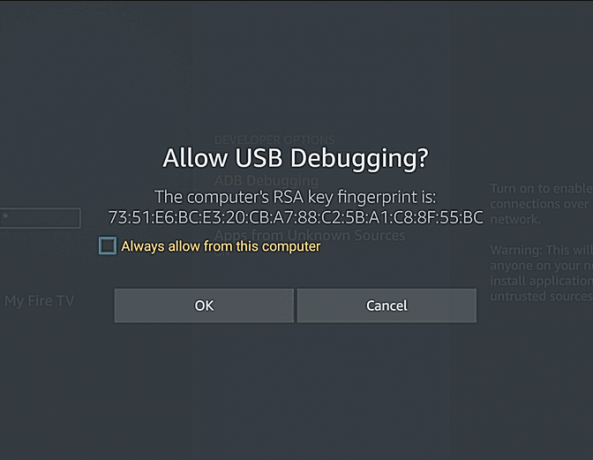
Hyväksy tämä jatkaaksesi, siirry sitten sovelluksessa Paikalliset sovellukset -näkymään ja löydä Kodi. Valitse vain Kodi ja napsauta Asentaa. APK-tiedosto ladataan ja Kodi asennetaan Amazon Fire Stick -sovellukseen.
Jos käytät Kodia, VPN on hyvä idea
Jos käytät Kodia (tai jotain muuta suoratoistosovellusta) Amazon Fire Stick -sovelluksessa, VPN: n asentaminen on hyvä idea.
Tärkeintä on, että virtuaalinen yksityinen verkko salaa yhteyden etäpalvelimeen suojaten toimintaa verkossa havainnoilta. Jos suoratoistat elokuvia tai TV-ohjelmia, VPN voi myös auttaa sinua ohittamaan alueiden estämisen. Esimerkiksi Ison-Britannian katsojat, jotka käyttävät Netflixiä yhdysvaltalaisen VPN-palvelimen kautta, pääsevät Netflixin Pohjois-Amerikan kirjastoon.
Tarkista luettelomme parhaat Kodi: n VPN: t 3 ilmaista VPN: ää Kodille (mutta paras Kodi VPN maksetaan)Ilmaisia VPN-koodeja Kodille on olemassa, vaikka ne eivät olekin parhaita. Tässä artikkelissa luetellaan parhaat Kodiin erikoistuneet ilmaiset VPN: t. Lue lisää .
Pidä Kodi päivitettynä tulitikkuasi
Tähän mennessä sinun olisi pitänyt asentaa Kodi Fire Stick -sovellukseen. Jos ei, sinulla on kolme helppoa tapaa saada se käyttöösi muutamassa minuutissa.
Muista, että Kodia käytettäessä on hyvä ajaa käyttää VPN-ohjelmistoa käyttämiesi lisäosien yksityisyyden ylläpitämiseksi. Erilaiset VPN-palvelut tarjoavat sovelluksia Amazon Fire -laitteille, joten tämän ei pitäisi olla ongelma.
Kun Kodi on asennettu Fire Stickille, on järkevää varmistaa, että käytät jatkuvasti uusinta versiota. Tämä parantaa verkon ja laitteiden tietoturvaa ja yksityisyyttä. Nyt voit seurata oppaamme Kodin aloittamiseen Kodin käyttö: Täydellinen asennusopasAloittelijamme opas osoittaa, kuinka Kodi-ohjelmisto asennetaan, miten selata alkuperäisiä asetuksia ja kuinka ladata lisäosia. Lue lisää lisää apua.
Christian Cawley on varatoimittaja turvallisuuteen, Linuxiin, itsehoitoon, ohjelmointiin ja teknisiin selityksiin. Hän tuottaa myös The Really Useful Podcastin ja hänellä on laaja kokemus työpöydän ja ohjelmistojen tuesta. Linux Format -lehden avustaja Christian on Vadelma Pi-tinkerer, Lego-rakastaja ja retro-fani.


